Hướng dẫn chèn Watermark trong WPS Spreadsheets
Vấn đề:
Như đã biết, rất dễ để chèn một Watermark trong WPS Writer để chỉ ra rằng tài liệu này sẽ được xử lý đặc biệt. Làm thế nào chúng ta có thể chèn một Watermark trong WPS Spreadsheets. WPS Spreadsheets không có nút Watermark. Nhưng chúng ta có thể chèn và xóa một Watermark cho worksheet của chúng ta với hai phương pháp.
Giải quyết:
Để chèn Watermark trong WPS Spreadsheets, ta làm như sau:
Phương pháp 1: chèn Text Watermark
1.Mở WPS Spreadsheets
2.Chọn tab Insert >WordArt. Chọn một loại wordart, sau đó chúng ta nhập text mà chúng ta muốn watermark.
3.Click chuột phải text mà chúng ta vừa nhập bằng wordart, chọn Format Object. Hoặc click Settings dưới tab Text Tool, sau đó chọn Format Object.
4.Hộp thoại Formatting hiện ra bên phải Spreadaheets. Chọn tab Text Options.
5.Click EFFECTS >mở rộng mục SHADOW. Thiết lập màu sắc và độ trong suốt bên dưới Shadows tại trường Color và Transparency.
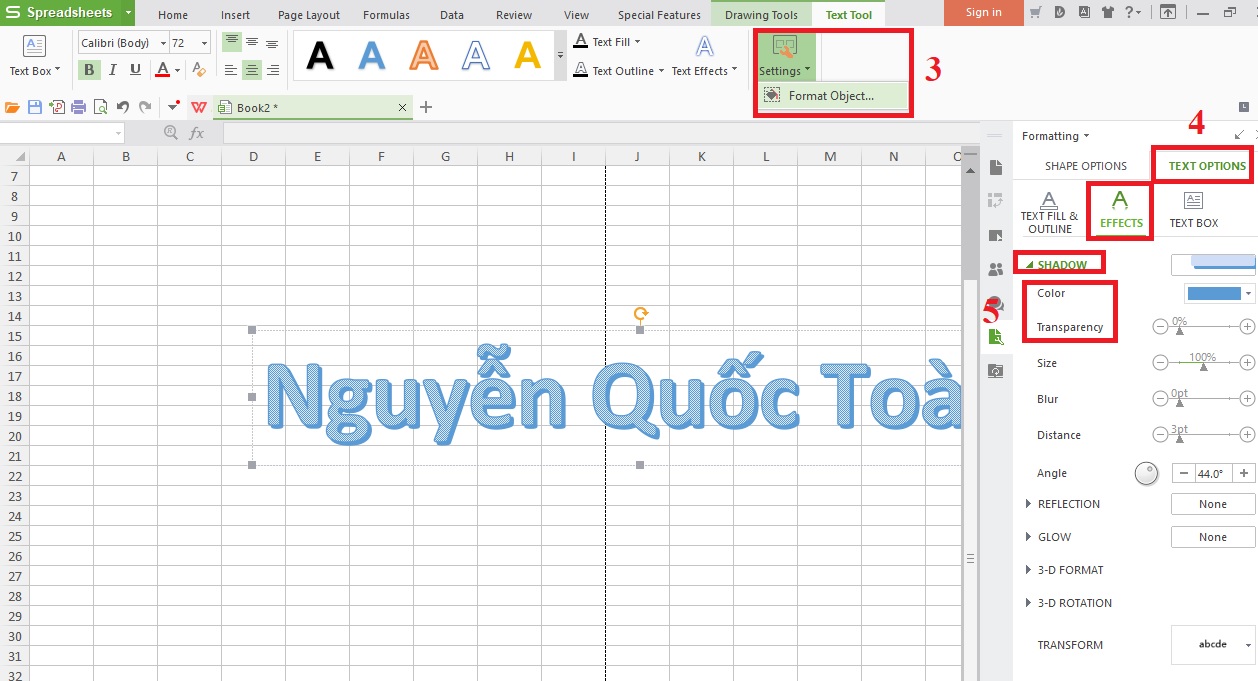
6.Watermart được chèn vào Spreadsheets. Chúng ta có thể xem lại hiệu ứng bằng cách vào Print > Print Prewiew to see the effect.
Nếu chúng ta muốn xóa wordart, chọn wordart muốn xóa, nhấn phím Backspace trên bàn phím của chúng ta.
Phương pháp 2: chèn ảnh Watermark
Chúng ta có thể chèn một tệp hình ảnh vào một tiêu đề hoặc chân trang để có được một hình mờ có thể nhìn thấy được.
1.Chuẩn bị hình ảnh dùng để chèn watermark. (đuôi ảnh là png).
2.Mở WPS Spreadsheets.
3.Chọn tab Insert >Header and Footer.
4.Click Custom Header. Chúng ta có thể đặt tiêu đề cho watermark vào một trong ba trường Left section, center section, right section. Sau đó click Insert Picture.
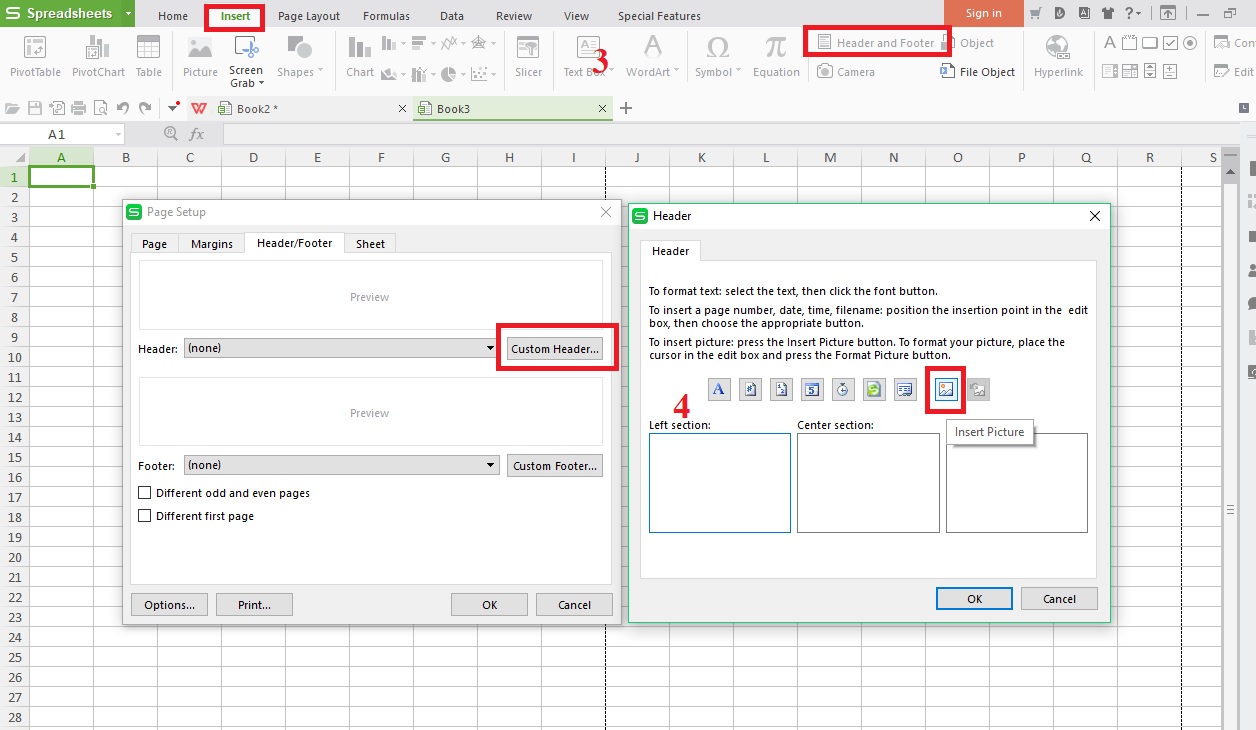
5.Sau khi insert picture, click reset picture. Hộp thoại hiện lên.

6.Chọn tab Picture.
7.Tại trường color, chọn Washout. Chúng ta có thể thiết lập Color, Brightness và Contrast.
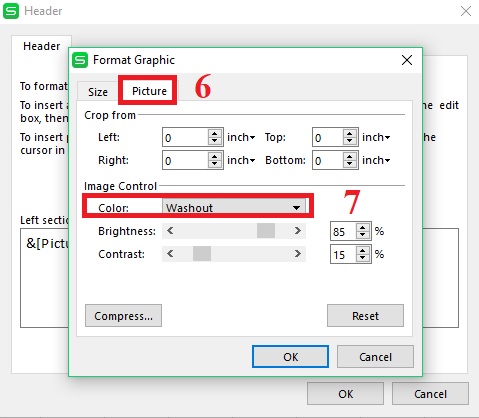
Quốc Toàn – Pacisoft Vietnam
Nguồn: PACISOFT.vn | PACISOFT.vn


